Vérification de la validité des fichiers au chargement
Il est possible de réaliser une vérification sur les fichiers (sanity check) ajoutés via les tableaux de bord (contenu additionnel Bouton ou Documents) ou le Studio pour s’assurer qu’ils répondent bien à certains critères : nom, extension, contenu, etc.
Pour cela, on va configurer dans les paramètres serveurs, un script (Python, Shell ou autre) qui sera exécuté à chaque ajout de fichier. Si aucun script n’est configuré, le comportement par défaut s'applique : aucune vérification n’est réalisée sur les fichiers ajoutés.
Fonctionnement
Il faut tout d'abord configurer :
- Le script dans les paramètres serveurs
- Un contenu additionnel (Bouton ou Documents) dans les tableaux de bord pour autoriser les utilisateurs à ajouter des fichiers dans un certain dossier cible
Pour plus de détails, consultez le paragraphe Configuration ci-dessous.
Une fois ces configurations effectuées, à chaque ajout de fichier – via les éléments de contenus additionnels configurés – DigDash fera appel au script.
- Avant exécution du script : le fichier est placé dans le répertoire “temp” de l’utilisateur.
- À l'exécution du script :
- Si le fichier est supprimé ou déplacé du dossier “temp” de l’utilisateur avant la fin de l'exécution, l’ajout ne se fait pas dans le dossier cible.
➡ le fichier ne correspond pas aux critères attendus vérifiés dans le script. - Si le fichier n’est pas supprimé ou déplacé du dossier “temp” de l’utilisateur à la fin de l’exécution, le fichier est ajouté au dossier cible.
- Si le fichier est supprimé ou déplacé du dossier “temp” de l’utilisateur avant la fin de l'exécution, l’ajout ne se fait pas dans le dossier cible.
Un message s'affiche pour indiquer le statut du fichier.
Il est possible d’afficher le message standard DigDash ou un message personnalisé renseigné dans le script.
Configuration
Configuration dans DigDash
Paramètres serveur
- Allez dans Configuration -> Paramètres serveur.
- Allez dans le menu Exports et API -> Hook pour l'envoi de fichiers.
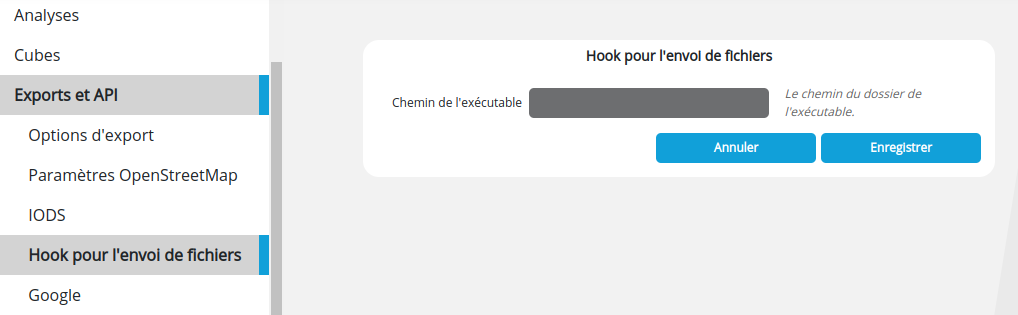
- Dans le champ Chemin de l'exécutable, entrez le chemin vers le script à exécuter.
Sous Windows, on ne peut pas directement faire appel au script Python, il faut passer par un fichier .bat.
Tableaux de bord
Dans les tableaux de bord, ajoutez un contenu additionnel Bouton ou Documents pour autoriser les utilisateurs à ajouter des fichiers dans un certain dossier cible.
Consultez le paragraphe Ajouter des éléments additionnels pour plus de détails.
Configuration du Script Python
À chaque appel du script, celui-ci est exécuté avec 5 paramètres. L'ordre est important pour les utiliser dans l'exécutable.
- sys.argv[0] : le chemin d'accès à l'exécutable
- sys.argv[1] : le nom d'utilisateur connecté qui envoie le fichier
- sys.argv[2] : le chemin du dossier cible (exemple un serveur de documents)
- sys.argv[3] : le nom du fichier envoyé
- sys.argv[4] : le chemin du fichier temporaire qui sera envoyé au dossier cible à la fin de l'exécutable s’il n’y a pas d'erreur
Comme vu précédemment, pour indiquer le statut du fichier, vous pouvez afficher soit le message standard DigDash soit un message personnalisé renseigné dans le script. Pour cela, terminez le script par le code de sortie 0 ou 1:
- sys.exit(0) : Affichage du message standard DigDash
- sys.exit(1) : Affichage du message personnalisé du script (via un print())
Exemple de script :
import shutil
import sys
import os
from datetime import datetime, date
filename = sys.argv[3]
filepath = sys.argv[4]
user = sys.argv[1]
destination_error_path = "C:/Users/lovaraza/Desktop/atelier/dev/hookup/rejected/"
#Delete file on error
def delete_file(filepath):
os.remove(filepath)
#Move file on error
def move_file(filepath, destination_error_path, filename):
shutil.move(filepath,destination_error_path+filename.replace(os.path.splitext(filename)[1],datetime.now().strftime("_%Y%m%d%H%M%S_by_user_" + user + os.path.splitext(filename)[1])))
#shutil.move(filepath,destination_error_path+filename.replace(".xls",date.today().strftime("_%Y%m%d_%H%M%S.xls")))
#Format : KPI_YYYY.xls
#Content : "Date", "Category", "Nb"
def check_file(filename, destination_error_path, filepath):
error_message = ''
#Check file extension
if os.path.splitext(filename)[1] != ".xls":
error_message += "*** Error in the file type. Xls file expected. "
else:
filename_split = filename.replace(".xls","").split("_")
#Check filename format
if len(filename_split) != 2:
error_message += '*** The file does not have the 2 parameters expected. '
else:
#Check 1st parameter
if filename_split[0] != "KPI" :
error_message += "*** Error in the filename. First parameter should be equal to KPI. "
#Check 2nd parameter
try:
if int(filename_split[1]) < 2000 or int(filename_split[1]) > 2023:
error_message += "*** Error in the filename. Second parameter should be an integer representing the year in yyyy format and between 2000 and 2023 included (ex: 2022). "
except:
error_message += "*** Error in the filename. Second parameter should be an integer representing the year in yyyy format and between 2000 and 2023 included (ex: 2022). "
df = pd.read_excel(filepath)
column_order = ["Date", "Category", "Nb"]
#Check column order
index = 0
for i in df.columns:
if column_order[index] != i:
index_column = index + 1
error_message += "*** Error in the name of column " + str(index_column) + " : " + column_order[index] + " is expected instead of " + i + " . "
index += 1
if error_message != '':
#delete_file(filepath)
error_message += " *** File renamed " + filename.replace(os.path.splitext(filename)[1],datetime.now().strftime("_%Y%m%d%H%M%S_attempt_by_" + user + os.path.splitext(filename)[1])) + " and moved to " + destination_error_path + "."
move_file(filepath, destination_error_path, filename)
print(error_message)
else:
print("File is correctly integrated.")
check_file(filename, destination_error_path, filepath)
sys.exit(1)